Google Kuvat on Googlen omistama palvelu, ja sitä käytetään yleensä kaikkien Google-tiliisi yhdistetyllä mobiililaitteella (puhelimella tai tabletilla) otettujen kuvien tallentamiseen. Toisaalta Google Kuvat on loistava tapa katsella valokuviasi ja videoitasi kaikilla laitteillasi ja jakaa ne helposti muiden ihmisten kanssa.
Yleisesti ottaen Google Photos tarjoaa käyttäjille erilaisia ominaisuuksia, kuten automaattisen valokuvien järjestämisen ja helpon haun, sekä sisäänrakennetut muokkaustyökalut kuvien ja videoiden parantamiseksi.
Koska kaikkien näiden ominaisuuksien hyödyntäminen edellyttää, että valokuvat tallennetaan tai ladataan Google Kuviin Tässä oppaassa näytämme kaksi eri tapaa lähettää valokuvia paikalliselta tietokoneeltasi Googleen Kuvat.
Kuinka ladata kuvia tietokoneeltasi Google-kuviin.
Menetelmä 1. Lataa kuvia käyttämällä Google-kuvia verkossa.
Kuvien lataaminen/varmuuskopiointi Google Kuviin tietokoneellasi:
1. Navigoida johonkin Google-kuvat selaimesi avulla.
2. Vedä ja pudota nyt kuvat, jotka haluat lähettää Google-kuvat-ikkunaan, tai…
a. Klikkaa Lataa vaihtoehto.
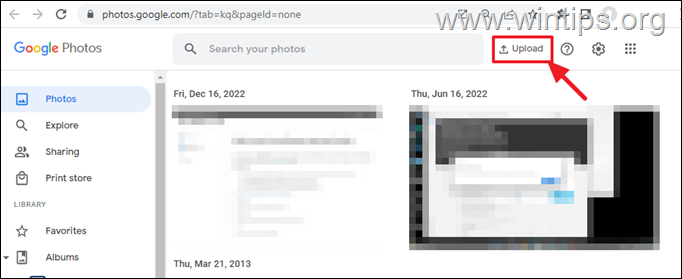
b. Sisään LATAA LÄHETÄ ikkuna, valitse Tietokone.
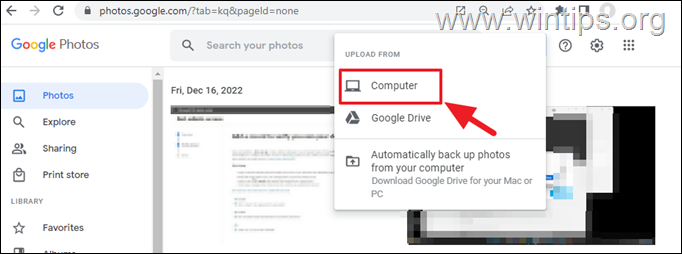
c. Valitse lopuksi valokuvat, jotka haluat varmuuskopioida Google Kuviin, ja napsauta Avata. *
* Huomautus: Voit valita useita valokuvia pitämällä VAIHTO-näppäintä painettuna samalla, kun valitset haluamasi valokuvat.
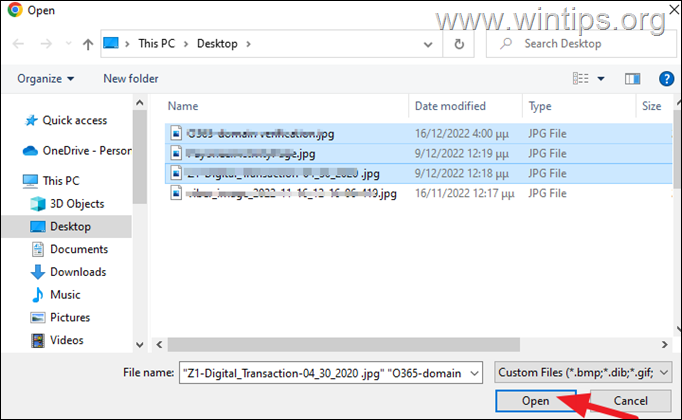
Menetelmä 2. Varmuuskopioi paikalliset valokuvat Google Kuviin Google Drive -työpöytäsovelluksella.
Toinen helppo tapa varmuuskopioida ja lähettää useita valokuvia paikalliselta tietokoneeltasi Google Driveen on käyttää Google Drive -työpöytäsovellusta.
Google Drive -sovellus antaa sinulle mahdollisuuden ladata helposti paikallinen kansio, jossa on valokuvia ja muita kuvia PC- tai MAC-tietokoneeltasi Google Kuviin.
Valokuvien lähettäminen Google Kuviin Google Drive -työpöytäsovelluksella:
1. lataa ja asenna Google Drive pöytäkoneille -sovellus.
2. Kun asennus on valmis, napsauta Kirjaudu sisään selaimella ja kirjaudu sisään Google-tililläsi Google Driveen.
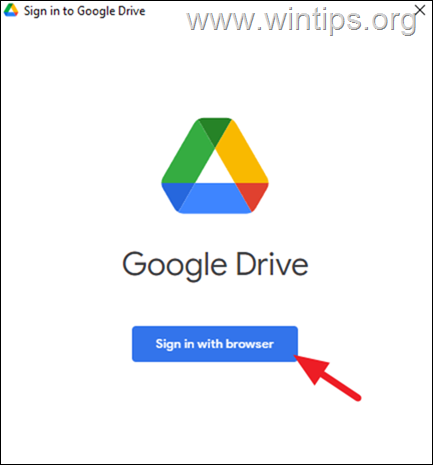
3. Kirjautumisen jälkeen oikealla painikkeella päällä Google asema sovelluskuvake ja siirry kohtaan Asetukset > Asetukset.
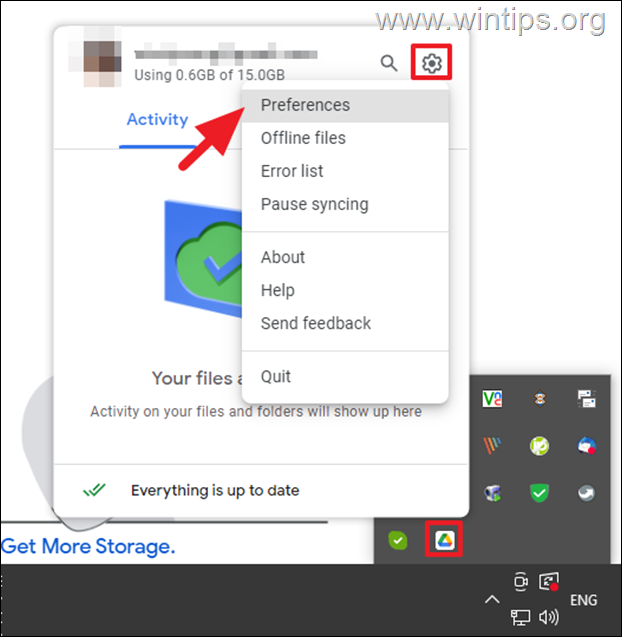
2. Napsauta Google Driven asetukset -ikkunassa Lisää kansio.
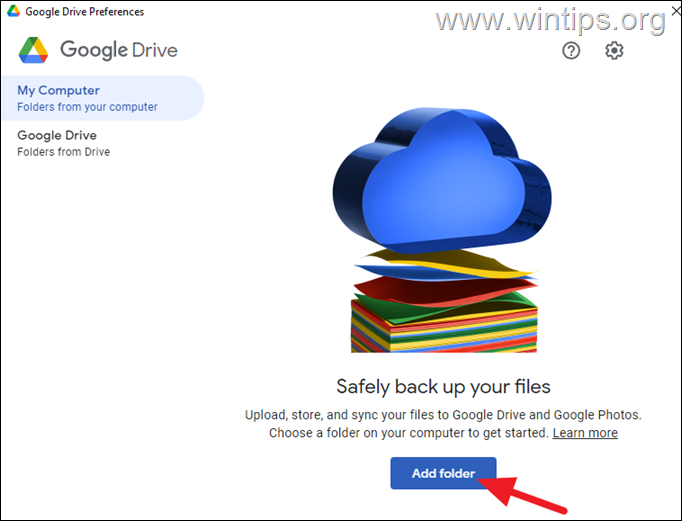
3a. Valitse nyt, mistä tietokoneesi kansiosta haluat sen sisältämien kuvien lähetettävän Google Kuviin.*
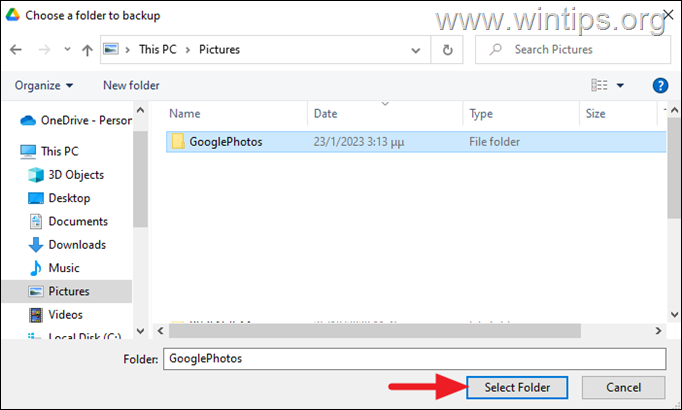
3b. klo asetukset näyttö, tarkistaa the Varmuuskopioi Google Kuviin vaihtoehto ja poista valinta the Synkronoi Google Driven kanssa vaihtoehto. Napsauta sitten Tehty.
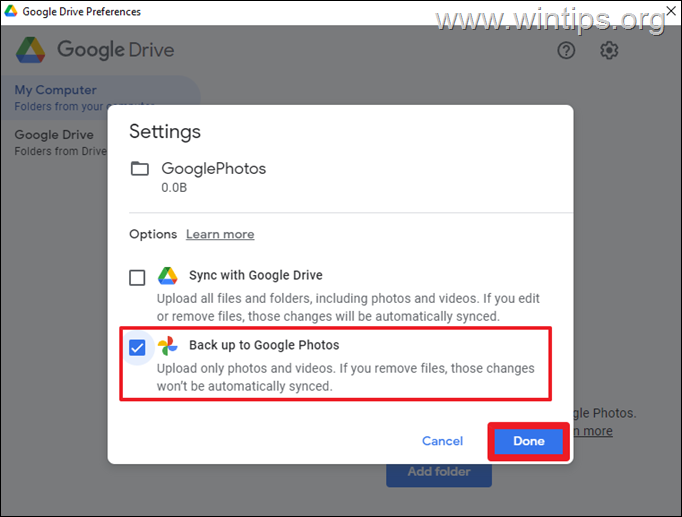
3c. Napsauta seuraavaksi Tallentaa.
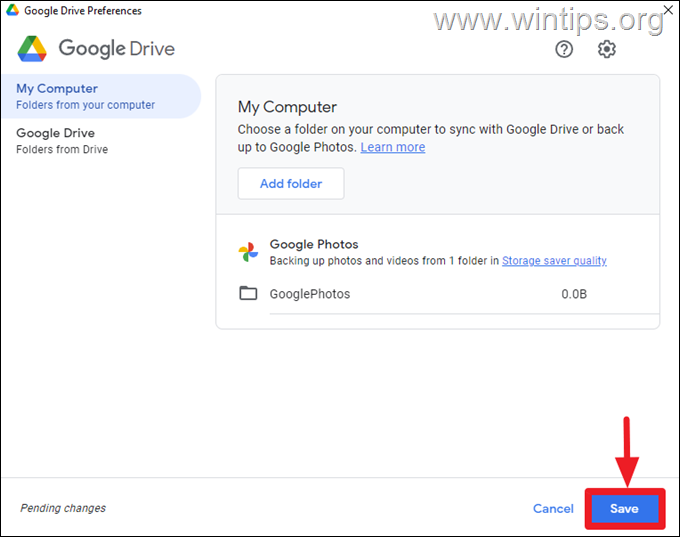
4. Odota lopuksi, kunnes kaikki valitun kansion kuvat on ladattu Google Kuviin.*
* Huomautus: Oletuksena valokuvasi tallennetaan heikompilaatuisina tallennustilan säästämiseksi Google Kuvissa. Voit muuttaa sitä ja ladata valokuvasi niiden alkuperäisessä laadussa seuraavasti:
a. Klikkaus Tallennustilaa säästävä laatu
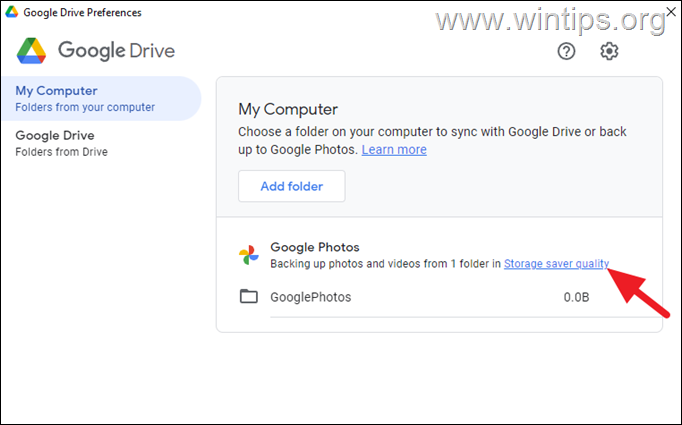
b. Valita Alkuperäinen laatu ja Tallentaa, lähettääksesi valokuvasi niiden alkuperäisessä (maksimi) laadussa.
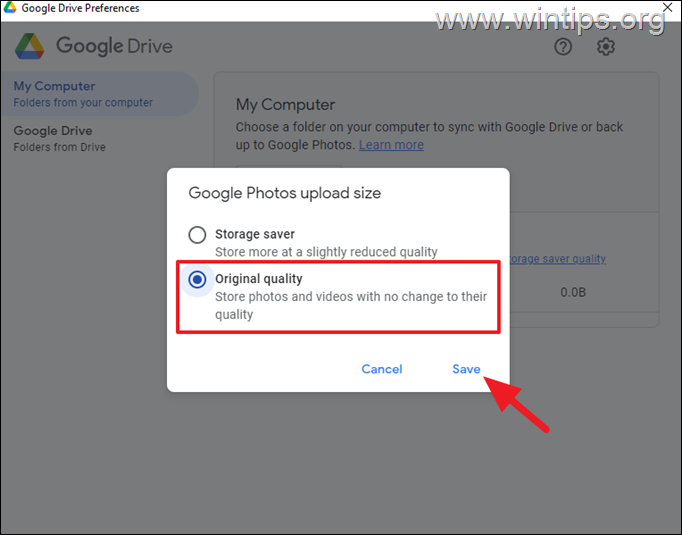
Se siitä! Kerro minulle, jos tämä opas on auttanut sinua jättämällä kommenttisi kokemuksestasi. Tykkää tästä oppaasta ja jaa se auttaaksesi muita.